标签:联想 界面 update 图形 min clip 最快 下界 http
开始一些基本的配置
由于linux mint提供了一些图形化界面的设置工具,导致原本需要代码实现的功能可以通过GUI界面完成。下面步骤走起:
不要想国外的源了,不翻根本用不成,好在有很多国内源。
左下角(类似win开始)系统管理软件源,授权以后就可以设置源了。
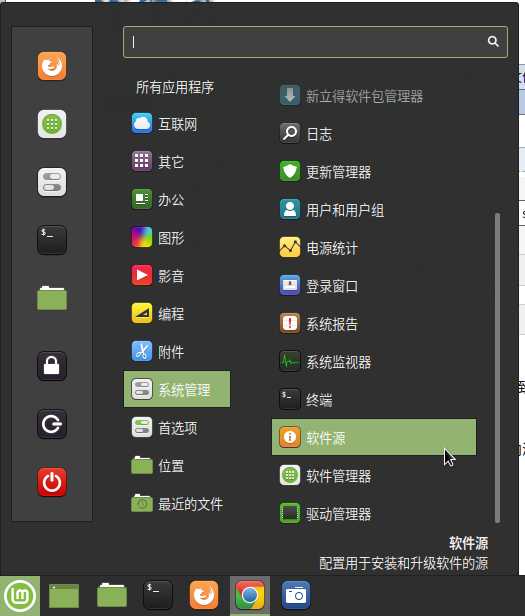
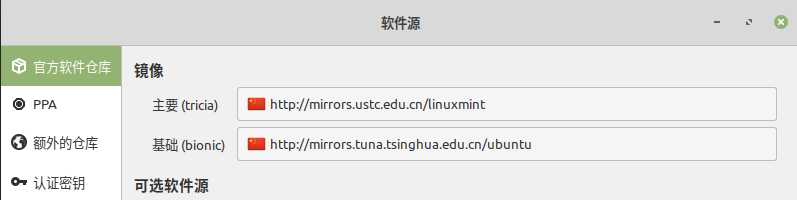
主要、基础点击都可以设置国内源
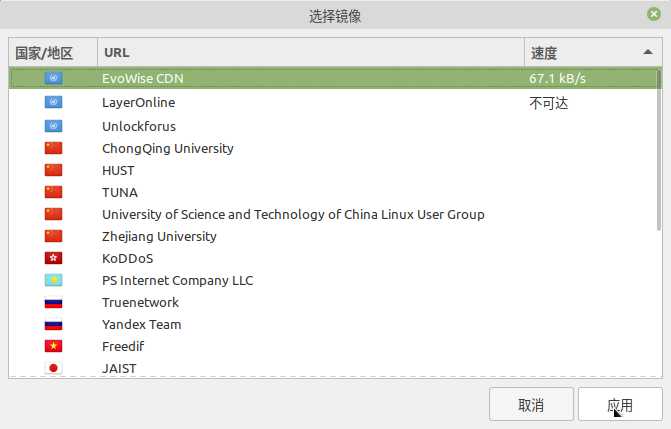
会提示速度,不会看名称,直接等测速后,中国国旗里速度最快的那个就可以,修改以后确定更改即可。
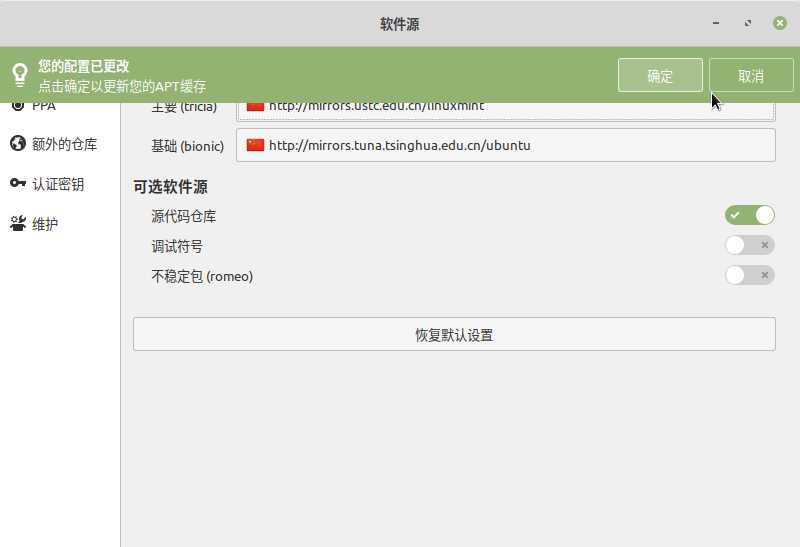
确定以后会自动更新源,等同于
sudo apt update
可以通过图形化和命令行进行。
图形化界面,左下角,系统设置,更新管理器
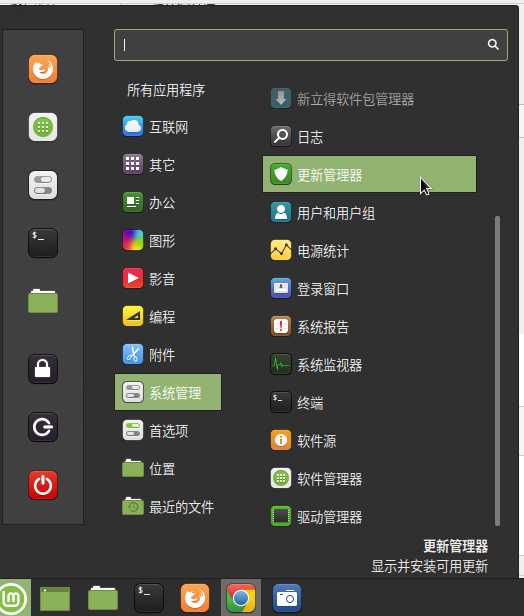
打开以后有如下界面:
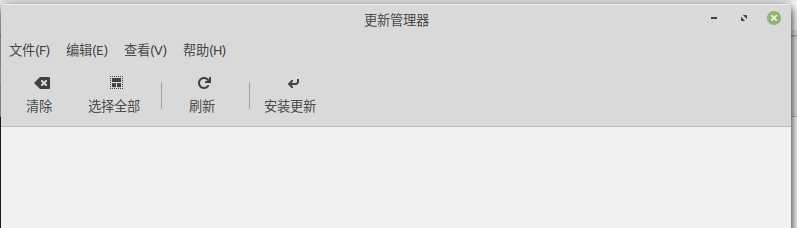
刷新……检测各个软件包是否有更新
选择全部
安装更新
以上操作等同于:
sudo apt update sudo apt upgrade
最头疼的是linux显卡驱动,开源驱动真心不给力,运行一段时间,我这老机子散热也不好,温度一高直接关机。所以切换闭源驱动是必须的一步。这时候就感叹联想V360这个机子啊,当时卖点的双显卡切换在linux下是真心坑,就别试能不能切换了,我是直接从BIOS里直接禁了集成显卡,可以安装N卡的闭源驱动。
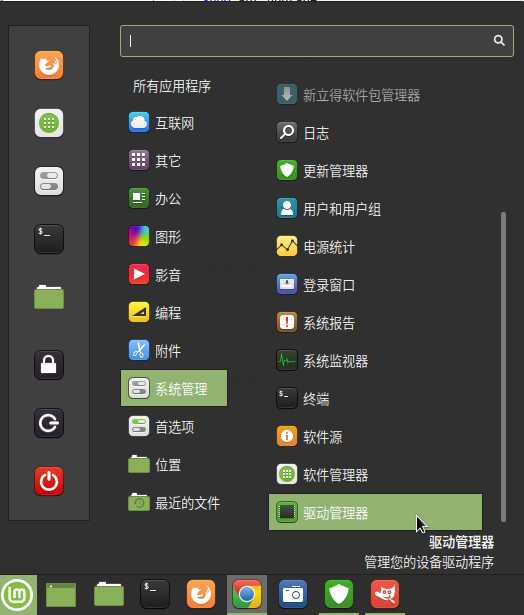
开始,系统设置,驱动管理器
打开后会更新缓存
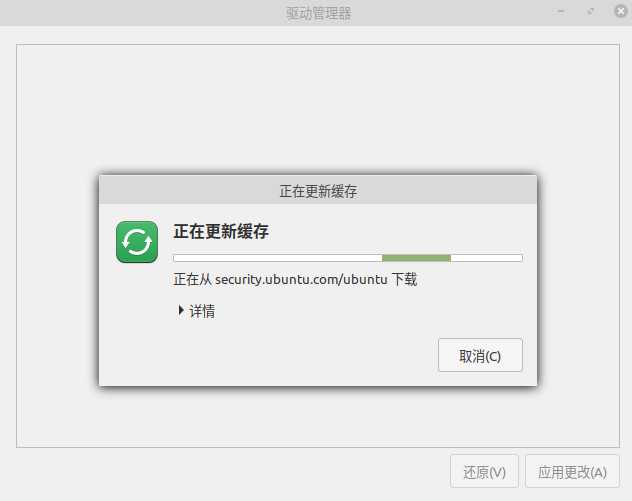
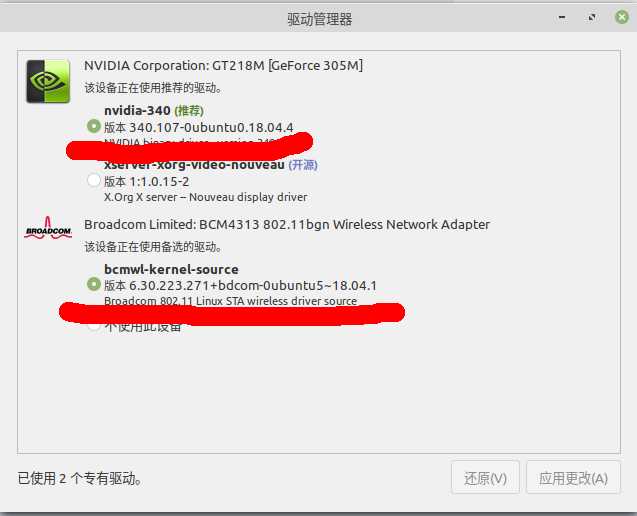
我这里显卡和网卡是有闭源驱动的,我已经做了选择,点击应用更改就可以切换了。这会重启系统。
设置,首选项,输入法
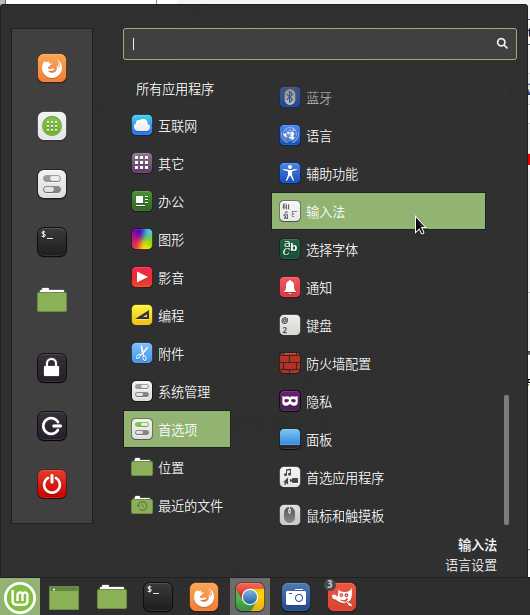
选择简体中文,安装
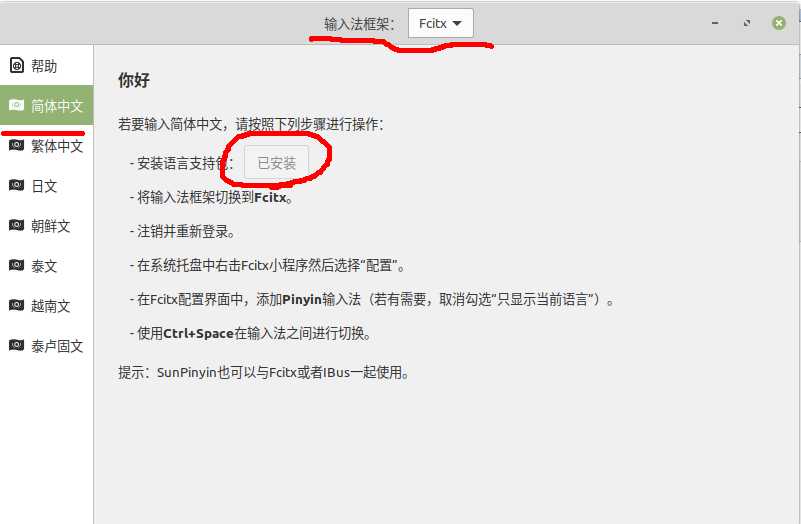
我这里已经安装过了。这个安装完成,重启以后就有Fcitx框架了。右下角有输入法图标,可以自行设置,这里不再赘述。
到这里基本可以使用了。下一次开始软件安装过程记录。
[linux mint]Win7 + Linux mint安装(含eclipse、eric、android studio、pycharm等安装)(二)
标签:联想 界面 update 图形 min clip 最快 下界 http
原文地址:https://www.cnblogs.com/aocshallo1/p/12734018.html